Utilisation de MultiMeshInstance¶
Introduction¶
Dans un scénario normal, vous utiliseriez un nœud MeshInstance pour afficher un maillage 3D comme un modèle humain pour le personnage principal, mais dans certains cas, vous voudriez créer plusieurs instances du même maillage dans une scène. Vous pouvez dupliquer le même nœud plusieurs fois et ajuster les transformations manuellement. Ce processus peut être fastidieux et le résultat peut sembler mécanique. De plus, cette méthode n'est pas propice aux itérations rapides : MultiMeshInstance est une des solutions possibles à ce problème.
MultiMeshInstance, comme son nom l'indique, crée plusieurs copies d'une MeshInstance sur une surface d'un maillage spécifique. Par exemple, un maillage d'arbre peut peupler un maillage paysage avec des arbres d'échelles et d'orientations aléatoires.
Configuration des nœuds¶
La configuration de base nécessite trois nœuds : le nœud MultiMeshInstance et deux nœuds MeshInstance.
Un nœud est utilisé comme cible, le maillage sur lequel vous voulez placer plusieurs maillages. Dans l'exemple de l'arbre, ce serait le paysage.
L'autre nœud est utilisé comme source, le maillage que vous voulez dupliquer. Dans le cas de l'arbre, ce serait l'arbre lui-même.
Dans notre exemple, nous utiliserions un nœud Spatial comme nœud racine de la scène. Votre arbre de scène ressemblerait à ceci :
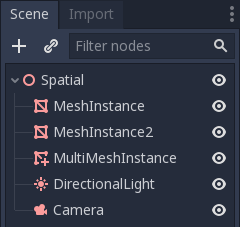
Note
Pour des raisons de simplicité, ce tutoriel utilise des primitives intégrées.
Maintenant, tout est prêt. Sélectionnez le nœud MultiMeshInstance et regardez la barre d'outils, vous devriez voir un bouton supplémentaire appelé MultiMesh à côté de Affichage. Cliquez dessus et sélectionnez Peupler la surface dans le menu déroulant. Une nouvelle fenêtre intitulée Peupler la MultiMesh s'ouvrira.

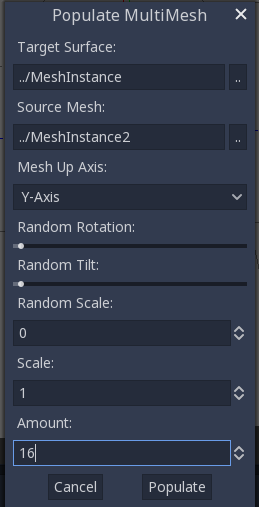
Paramètres MultiMesh¶
Vous trouverez ci-dessous la description des options.
Surface cible¶
Le maillage utilisé comme surface cible sur laquelle placer des copies de votre maillage source.
Maillage source¶
Le maillage que vous voulez dupliquer sur la surface cible.
Mesh Up Axis¶
L'axe utilisé comme axe ascendant du maillage source.
Rotation aléatoire¶
Randomiser la rotation autour de l'axe ascendant du maillage source.
Inclinaison aléatoire¶
Randomiser la rotation globale du maillage source.
Échelle aléatoire¶
Randomiser l'échelle du maillage source.
Mode mise à l'échelle¶
L'échelle du maillage source qui sera placé sur la surface de la cible.
Quantité¶
Le nombre d'instances de maillage placées sur la surface de la cible.
Sélectionnez la surface cible. Dans le cas d'un arbre, il doit s'agir du nœud paysage. Le maillage source doit être le nœud arbre. Ajustez les autres paramètres selon vos préférences. Appuyez sur "Peupler" et plusieurs copies du maillage source seront placées sur le maillage cible. Si vous êtes satisfait du résultat, vous pouvez supprimer l'instance de maillage utilisée comme maillage source.
Le résultat final devrait ressembler à ceci :
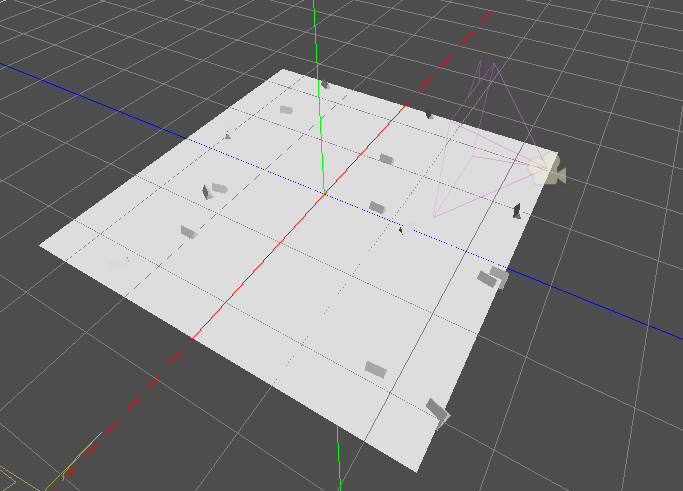
Pour changer le résultat, répétez les étapes précédentes avec des paramètres différents.